Установка версий Visual Studio параллельно
Вы можете установить Visual Studio на компьютер, на котором уже установлена более ранняя или более поздняя основная версия Visual Studio .
Перед установкой версий параллельно ознакомьтесь со следующими условиями:
Предположим, что вы используете Visual Studio 2019 для открытия решения, созданного в Visual Studio 2017. Позже можно открыть и изменить решение в более ранней версии, если вы не реализуете функции, относящиеся к Visual Studio 2019.
Предположим, что вы используете Visual Studio 2019 для открытия решения, созданного в Visual Studio 2017 или более ранней версии. Возможно, вам потребуется изменить проекты и файлы для совместимости с Visual Studio 2019. Дополнительные сведения см. в разделе Порт, миграция и обновление проектов Visual Studio.
Перед установкой версий параллельно ознакомьтесь со следующими условиями:
Предположим, что вы используете Visual Studio 2022 для открытия решения, созданного в Visual Studio 2017 или Visual Studio 2019. Позже можно открыть и изменить решение еще раз в более ранней версии, если вы не реализуете функции, относящиеся к Visual Studio 2022.
Предположим, что вы используете Visual Studio 2022 для открытия решения, созданного в Visual Studio 2019 или более ранней версии. Возможно, потребуется изменить проекты и файлы для совместимости с Visual Studio 2022. Дополнительные сведения см. в разделе Порт, миграция и обновление проектов Visual Studio.
При удалении версии Visual Studio на компьютере с установленной несколькими версиями сопоставления файлов для Visual Studio удаляются для всех версий.
Visual Studio не обновляет расширения автоматически, так как не все расширения совместимы. Необходимо переустановить расширения из Visual Studio Marketplace или издателя программного обеспечения.
Каждая установка Visual Studio должна иметь уникальное сочетание основной версии, редакции и канала обновления. Например, можно установить Visual Studio 2019 Корпоративная предварительная версия (предварительная версия канала) вместе с Visual Studio 2019 Enterprise (канал выпуска) вместе с Visual Studio 2017 Профессиональный (канал выпуска) вместе с Visual Studio 2017 Профессиональный (настраиваемый канал макета).
При обновлении с одной минорной версии Visual Studio до следующей, по умолчанию установщик Visual Studio обновляет текущую установку до последней версии в данном канале. Например, если Microsoft выпускает версию 16.11.24 на канал выпуска Visual Studio 2019, установщик пытается заменить вашу текущую установку Visual Studio 2019 из канала выпуска этой последней версией на том же канале.
Вы можете вручную использовать другой установщик для установки нового экземпляра Visual Studio или выбрать один из вариантов на вкладке «Доступные» инсталлятора Visual Studio.
Чтобы воспользоваться другим загрузчиком, вы можете скачать и запустить один из файлов загрузчика для Visual Studio 2019 со страницы выпусков Visual Studio 2019 для версии, которую вы хотите установить одновременно с уже существующей установкой Visual Studio. Если вы находитесь в организации, ИТ-администратор может создать макет и предоставить ссылку на загрузчик в этом макете.
Использование вкладки "Доступные" в установщике предполагает, что у вас уже установлена какая-то другая версия Visual Studio. Сначала найдите Установщик Visual Studio на компьютере и запустите его. После автоматического обновления выберите вкладку Доступные и установите один из предлагаемых продуктов.
Каждая установка Visual Studio должна иметь уникальное сочетание основной версии, редакции и канала обновления. Например, можно установить Visual Studio 2022 Enterprise Preview (предварительный канал) вместе с Visual Studio 2022 Enterprise (канал выпуска) вместе с Visual Studio 2019 Профессиональное (канал выпуска) вместе с Visual Studio 2019 Профессиональное (канал с настраиваемым макетом).
При обновлении с одной минорной версии Visual Studio до следующей, по умолчанию установщик Visual Studio обновляет текущую установку до последней версии в данном канале. Например, если microsoft release версии 17.3.9 на канал выпуска Visual Studio 2022, установщик пытается заменить текущую установку Visual Studio 2022 из канала выпуска этой последней версией на том же канале.
Вы можете вручную использовать другой установщик для установки нового экземпляра Visual Studio или выбрать один из вариантов на вкладке «Доступные» инсталлятора Visual Studio.
Чтобы использовать другой загрузчик, вы можете скачать и запустить один из файлов загрузчика для Visual Studio 2022 со страницы загрузок Visual Studio или со страницы выпусков Visual Studio 2022 для минорной версии, которую вы хотите установить параллельно с существующей версией Visual Studio.
Использование вкладки "Доступные" в установщике предполагает, что у вас уже установлена какая-то другая версия Visual Studio. Сначала найдите Установщик Visual Studio на компьютере и запустите его. После автоматического обновления выберите вкладку Доступные и установите один из предлагаемых продуктов.
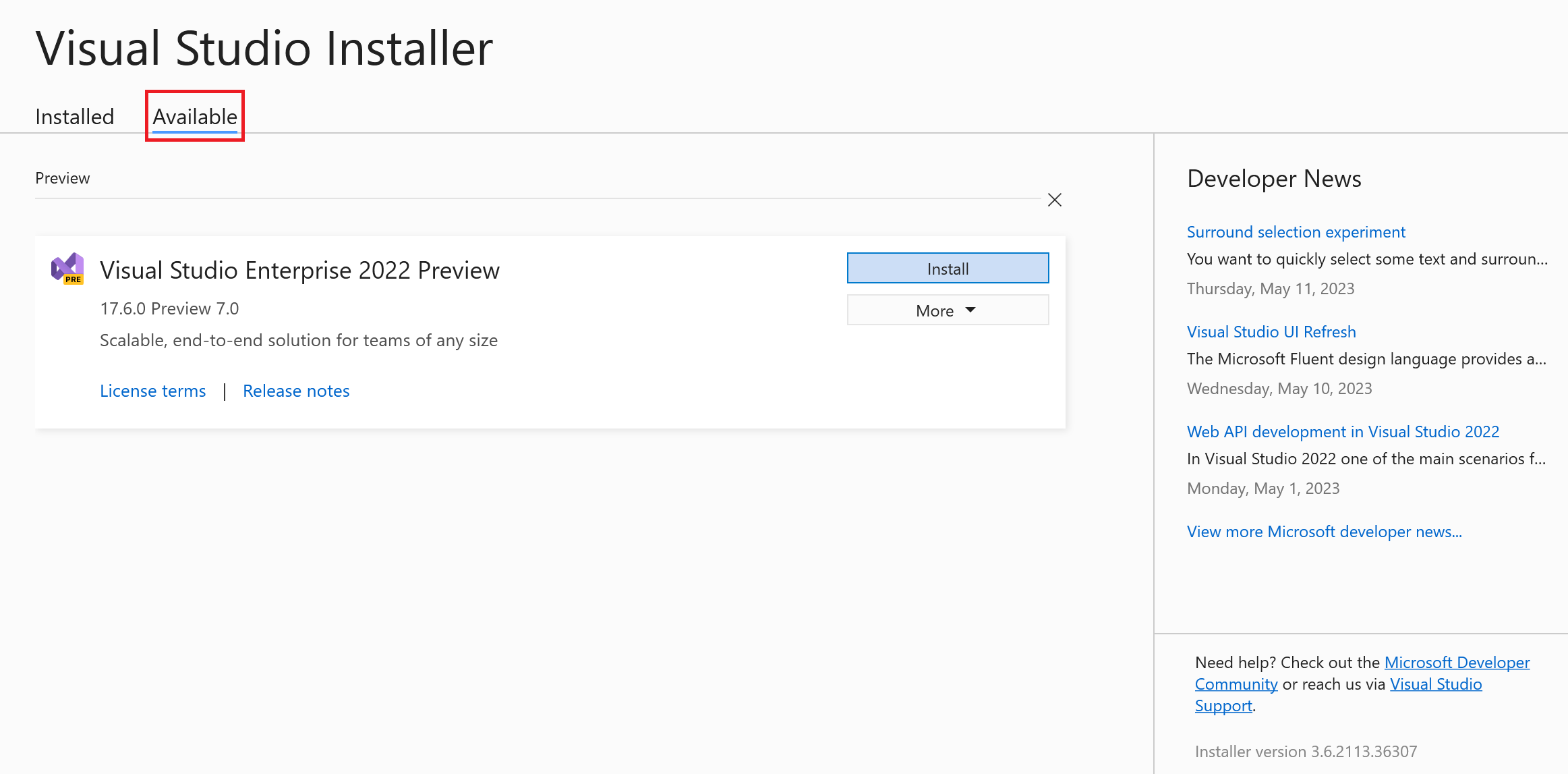
Затем выполните действия, чтобы выбрать компоненты, необходимые для установки. Дополнительные сведения см. в статье Установка Visual Studio.
Совет
ИТ-администраторы, которые хотят удалить видимость вкладки Доступные в Visual Studio Installer или настроить доступность предложений макета на вкладке Доступные, могут настроить реестр клиентов и политики. Для получения дополнительной информации см. о настройке политик для корпоративных развертываний Visual Studio.
Вы также можете программно использовать загрузчик или установщик для запуска новой установки Visual Studio. Откройте окно командной строки от имени администратора и выполните одну из следующих команд. Укажите новый путь к папке для расположения установки. Замените имя файла .exe соответствующим именем начального загрузчика для выпуска Visual Studio, который вы устанавливаете.
Чтобы установить с помощью загрузчика, выполните следующие действия.
vs_Enterprise.exe --installPath "C:\Program Files (x86)\Microsoft Visual Studio\<AddNewPath>"
Чтобы установить с помощью установщика, который уже присутствует на клиентском компьютере, выполните следующие действия.
"C:\Program Files (x86)\Microsoft Visual Studio\Installer\setup.exe" --installPath "C:\Program Files (x86)\Microsoft Visual Studio\<AddNewPath>"
Не удается запустить установщик программным способом из того же каталога, в котором находится установщик.
Проекты Visual Basic, Visual C# и Visual F# используют параметр Target Framework в конструкторе проектов , чтобы указать версию платформы .NET Framework, которую они используют. Для проекта C++ можно вручную изменить целевую платформу, изменив файл .vcxproj. Дополнительные сведения см. на странице совместимости версий на странице .NET Framework.
При создании проекта можно указать, какая версия .NET Framework предназначена для проекта в списке .NET Framework в диалоговом окне "Новый проект".
Сведения о языке см. в соответствующей статье в следующей таблице.
| Язык | Статья |
|---|---|
| Visual Basic | страница приложения, конструктор проектов (Visual Basic) |
| Visual C# | Страница приложения , Дизайнер проектов (C#) |
| Визуальный элемент F# | Разработка с помощью Visual F# в Visual Studio |
| C++ | Практическое руководство. Изменение целевой платформы и набора инструментов платформы |
Иногда вещи могут пойти не так. Если установка Visual Studio завершается сбоем, ознакомьтесь с разделом "Устранение неполадок с установкой и обновлением Visual Studio" для получения пошаговых инструкций.
Ниже приведены несколько дополнительных вариантов поддержки:
- Используйте вариант поддержки чата установки (только на английском языке) для проблем, связанных с установкой.
- Сообщите о проблемах с продуктом, используя инструмент «Сообщить о проблеме», который показывается как в установщике Visual Studio, так и в интегрированной среде разработки Visual Studio. Если вы являетесь ИТ-администратором и не установили Visual Studio, вы можете отправить отзывы ИТ-администратора.
- Предложите функцию, отслеживайте проблемы с продуктом и найдите ответы в сообществе разработчиков Visual Studio.